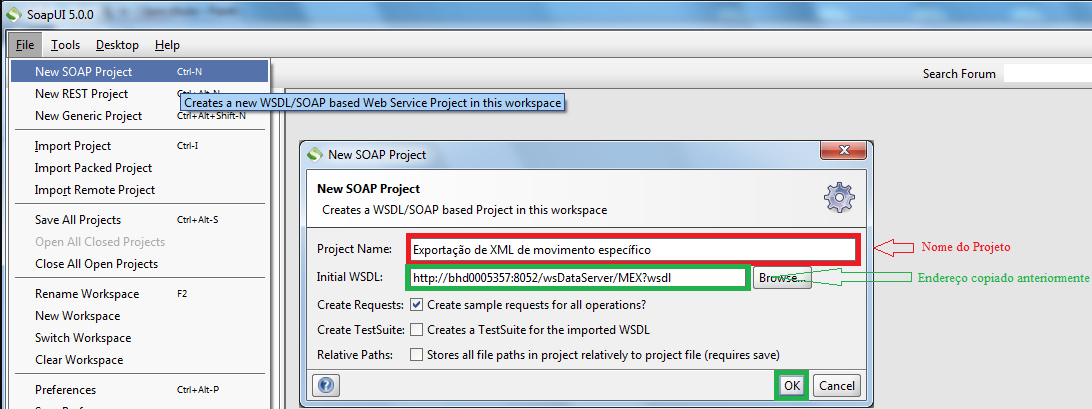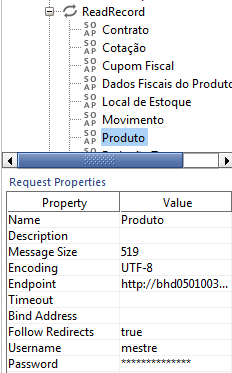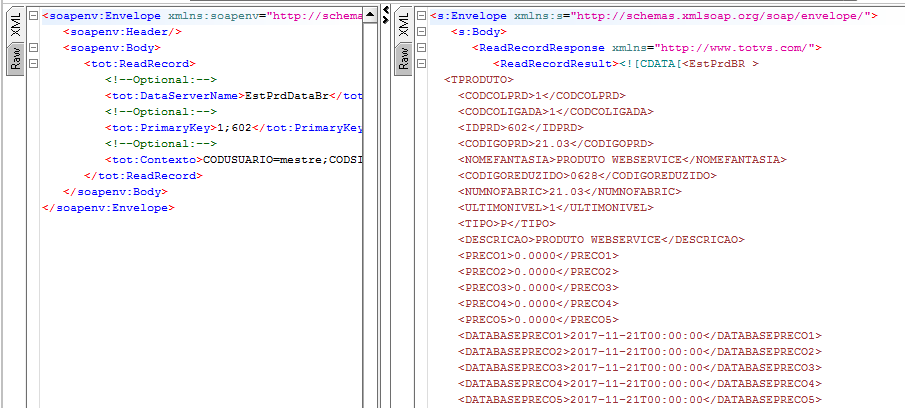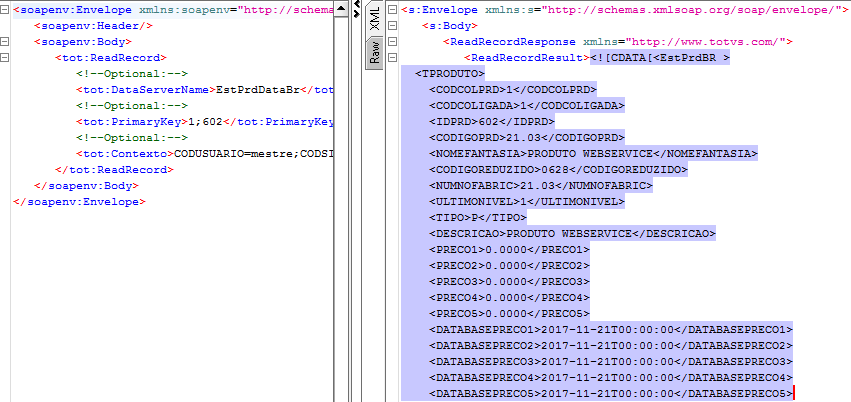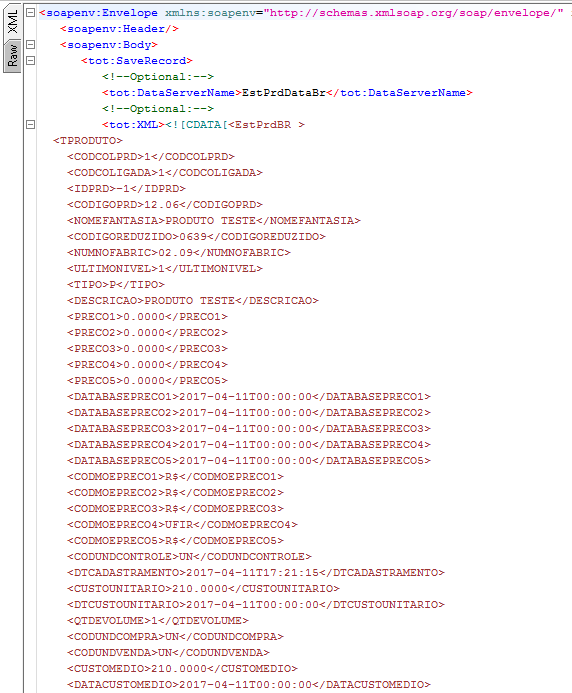Assunto
Produto: | TOTVS Gestão de Estoque, Compra e Faturamento |
Versões: | 11.82 e Superiores |
Ocorrência: | Importação/Exportação de Produto via WebService |
Ambiente: | Importação/Exportação de Produto |
Passo a passo: | Este documento tem por finalidade ensinar como realizar a Exportação / Importação de Produto via WebService. Será utilizado o aplicativo SoapUI para consumo do WebService do RM. Configuração do WS (Webservice) RMExecutar o documento: http://tdn.totvs.com/x/HoFXBQ Obs.: Acessando a página do Webservice RM (Orientado no link acima), clicar no link “wsDataServer/MEX?wsdl” e copiar o endereço desta página, este será utilizado na criação do projeto no SoapUI.(Exemplo: http://localhost:8052/wsDataServer/MEX?wsdl) Criação do Projeto no SoapUIAcessar o aplicativo SoapUi (Disponível na web gratuitamente http://www.soapui.org/) Solicitar um novo Projeto e informar:
Deverá ser criada uma Request na Operation ReadRecord, onde deverão ser definidas as propriedades listadas:
Dê um duplo clique na página já editada e uma nova janela será aberta. Preencher nas tags abaixo, os valores:
Após o preenchimento, clique em “Submit” (Play verde) para executar a leitura do registro. Caso esteja corretamente preenchido, será aberta uma nota tela com o XML do produto. Criação do Projeto no SoapUIPara importação do Produto, deverá copiar todo o XML gerado no passo de exportação.
O XML deve ser copiado de <![CDATA[<EstPrdBR > até </EstPrdBR>]]> Após a cópia, deverá ser criada uma nova Request na Operation SaveRecord, respeintando a configuração:
Feita a configuração das propriedades, será carregada a tela onde deverá informar os dados a serem importados.
Após preencher os dados, deverá atentar-se aos detalhes:
Feita a alteração no XML, para realizar o teste, clique no ícone “Submit” (Play verde). Neste momento, o SoapUI abrirá uma nova tela para consultar o retorno da ação. Caso o produto seja incluído com sucesso, o SoapUI retornará as chaves do DataServer. No caso do produto, retornará CODCOLIGADA e IDPRD. Está feito! Basta acessar o RM e visualizar o produto que foi incluído! |
Observações: | Para mais informações: COMUNIDADE R@Materiais e Suprimentos Canais de Atendimento: Abertura de Chamados Através do Portal Totvs www.suporte.totvs.com.br Telefônico: 4003-0015 Escolhendo as opções 2 – (Software), 2 – (Suporte Técnico), 3 – (RM), 5 – (Materiais) |